Windows가 설치된 스마트폰에서 브라우저를 사용하여 앱 다운로드 및 설치

웹 브라우저를 사용하여 Windows 10 Mobile 및 Windows Phone용 앱을 설치하는 효율적인 방법을 알아보세요.
Windows 의 드라이브 조각 모음 및 최적화 유틸리티는 오랜 역사를 가지고 있습니다. 이전 에는 Windows 7 및 Windows 8에서 단순히 디스크 조각 모음 이라고 불렸습니다 . Windows 10에서 새로운 이름을 가지고 있지만 디스크 조각 모음 은 본질적으로 동일하며 하드 디스크 드라이브의 상태와 성능을 유지하는 데 중요한 역할을 수행합니다. . 파일은 항상 생성, 변경 및 삭제됩니다. 그 결과 각 파일에 할당된 저장 공간이 지저분해지고 Windows의 디스크 조각 모음 은 다음에 필요할 때 더 쉽게 찾고 열 수 있도록 파일을 더 나은 순서로 배치하는 하나의 앱입니다. Windows에서 드라이브 조각 모음 및 최적화 앱 을 여는 방법은 다음 과 같습니다.
내용물
참고: 이 가이드는 "디스크 조각 모음을 어떻게 실행합니까?"라는 질문에 대한 답변 입니다. Windows 10, Windows 7 및 Windows 8.1에서. 모든 하드 디스크 드라이브에서 디스크 조각화를 개선 하려면 디스크 조각 모음 을 실행해야 합니다. 그러나 솔리드 스테이트 드라이브의 디스크 조각 모음은 수명이 상당히 단축되므로 권장하지 않습니다. 좋은 소식은 Windows 10의 디스크 조각 모음 이 SSD 사용 여부를 자동으로 감지하고 조각 모음 대신 디스크 조각 모음 이 SSD를 자릅니다 .
1. 시작 메뉴를 사용하여 Windows 10 및 Windows 7에서 디스크 조각 모음을 여는 방법
Windows 10의 디스크 조각 모음 에는 조각 모음 및 드라이브 최적화 라는 이름이 있으며 시작 메뉴 에서 열 수 있습니다 . 시작 을 클릭하거나 탭하고 앱 목록을 아래로 스크롤한 다음 Windows 관리 도구 폴더를 엽니다. 거기에서 드라이브 조각 모음 및 최적화 바로 가기 를 찾을 수 있습니다 .
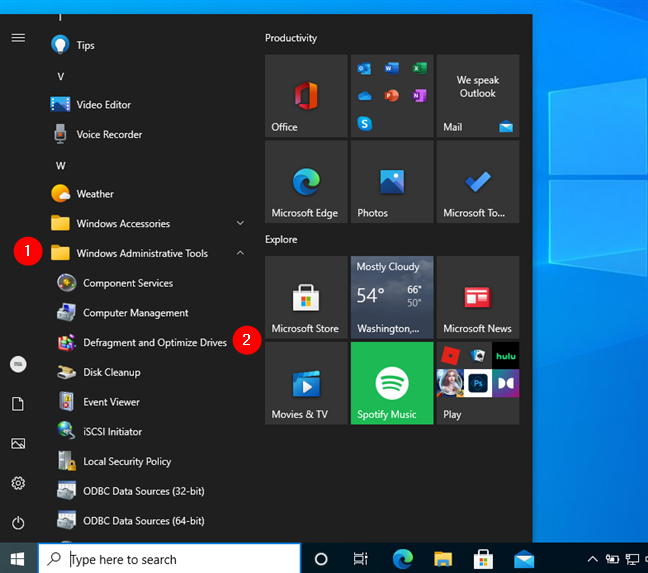
Windows 10의 드라이브 조각 모음 및 최적화(디스크 조각 모음) 바로 가기
Windows 7에서 시작 메뉴 를 열고 모든 프로그램 을 클릭 한 다음 디스크 조각 모음 바로 가기가 있는 시스템 도구 폴더를 엽니다 .
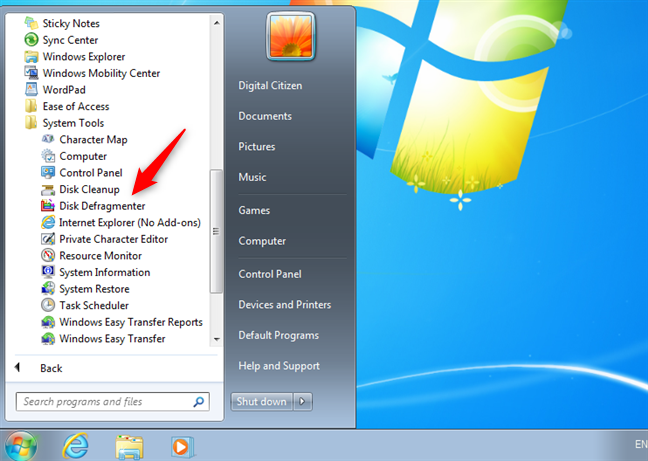
Windows 7의 디스크 조각 모음 바로 가기
2. 검색을 사용하여 디스크 조각 모음을 여는 방법
Windows 10 및 Windows 7에서 " 조각 모음" 이라는 단어를 검색하고 Windows 10에서 " 드라이브 조각 모음 및 최적화 " 검색 결과를 클릭하거나 Windows 7에서 디스크 조각 모음 을 탭할 수 있습니다 .
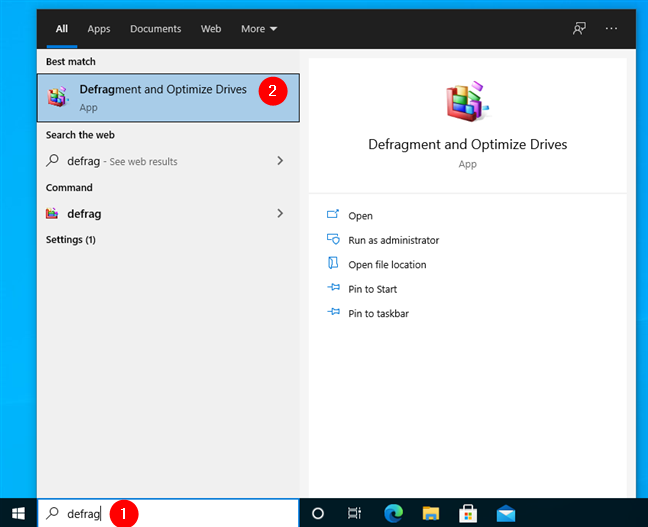
Windows 10에서 디스크 조각 모음 검색
Windows 8.1 의 경우 시작 화면 에 " 조각 모음 "을 입력합니다. 그러면 검색 기능이 활성화되고 표시되는 결과에서 "드라이브 조각 모음 및 최적화"를 클릭하거나 누릅니다.
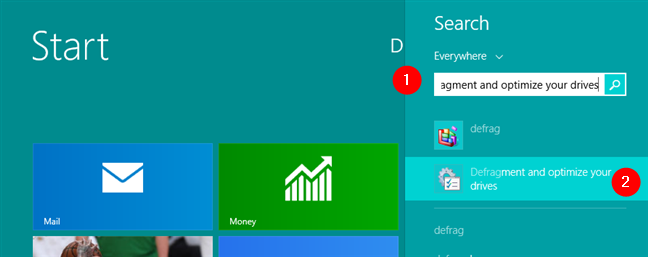
Windows 8.1에서 조각 모음 검색
3. 디스크 조각 모음을 작업 표시줄, 시작 메뉴 또는 시작 화면에 고정하는 방법
디스크 조각화를 자주 개선하기 위해 드라이브 조각 모음 및 최적화 를 사용하는 경우 작업 표시줄, 시작 메뉴 (Windows 10 및 Windows 7의 경우) 또는 시작 화면 (Windows 8.1의 경우) 에 빠르게 액세스하기 위해 고정할 수 있는 편리한 위치 입니다.
앞에서 설명한 것처럼 Windows 10 시작 메뉴 에서 드라이브 조각 모음 및 최적화 바로 가기를 찾습니다 . 그런 다음 마우스 오른쪽 버튼을 클릭하거나 드라이브 조각 모음 및 최적화 바로 가기 를 길게 누릅니다 . 메뉴가 열리면 " 시작 화면에 고정 "을 선택하거나 더보기 로 이동하여 " 작업 표시줄에 고정 "을 선택 합니다. "
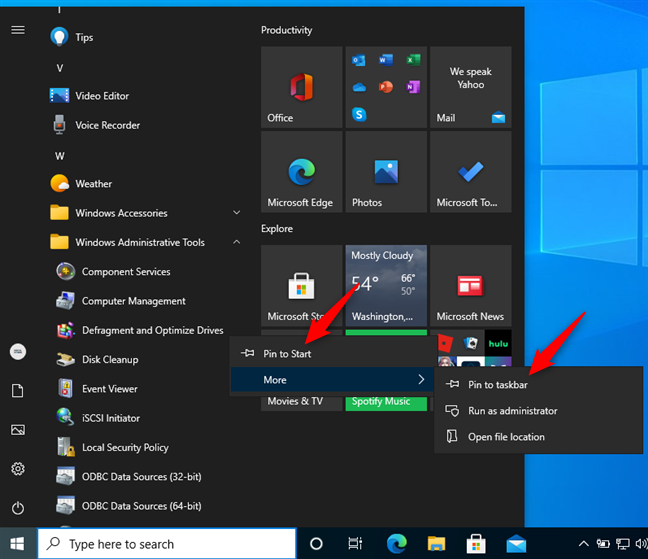
Windows 10의 시작 또는 작업 표시줄에 조각 모음 고정 및 드라이브 최적화
Windows 7에서 시작 메뉴 를 열고 모든 프로그램 을 클릭 하고 시스템 도구 폴더를 열고 디스크 조각 모음 바로 가기를 마우스 오른쪽 버튼으로 클릭합니다. 표시되는 메뉴에서 " 시작 메뉴에 고정 " 및 " 작업 표시줄에 고정 " 중에서 선택합니다 . "
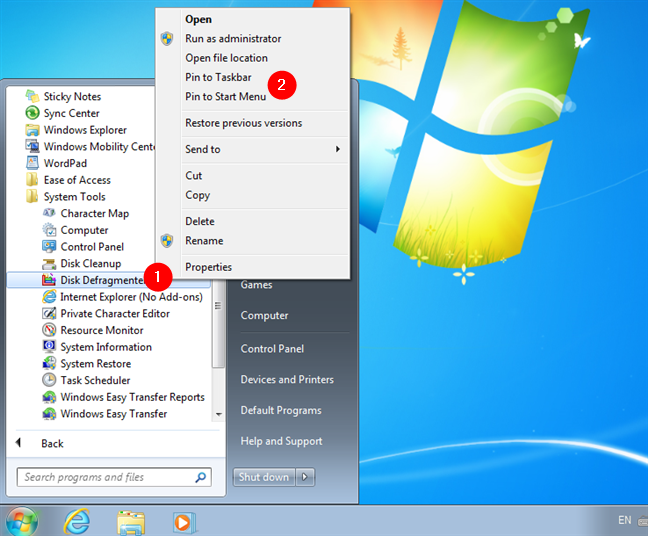
Windows 7의 시작 메뉴 또는 작업 표시줄에 디스크 조각 모음 고정
Windows 8.1에서는 검색을 사용하여 dfrgui 를 찾습니다 . 그런 다음 dfrgui 검색 결과 를 마우스 오른쪽 버튼으로 클릭하거나 길게 누릅니다 . 나타나는 메뉴에서 디스크 조각 모음 을 고정할 위치에 따라 " 시작에 고정 " 또는 " 작업 표시줄 에 고정 " 을 선택하십시오 .
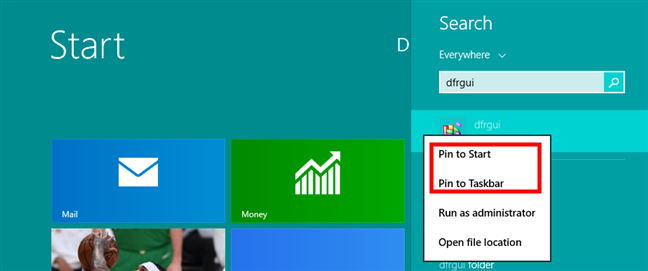
Windows 8.1에서 시작하도록 디스크 조각 모음 고정
이제 고정한 바로 가기를 사용하여 Windows 8.1에서 디스크 조각 모음 을 열 수 있습니다 .
4. 파일/Windows 탐색기에서 Windows의 디스크 조각 모음을 여는 방법
Windows 10 또는 Windows 8.1에서 파일 탐색기 를 열고 Windows 7에서 Windows 탐색기 를 열고 조각 모음할 드라이브를 선택합니다. 이렇게 하려면 이 PC 또는 컴퓨터 로 이동 하여 드라이브 이름을 마우스 오른쪽 버튼으로 클릭하거나 길게 누릅니다. 상황에 맞는 메뉴에서 속성 을 선택 합니다 .
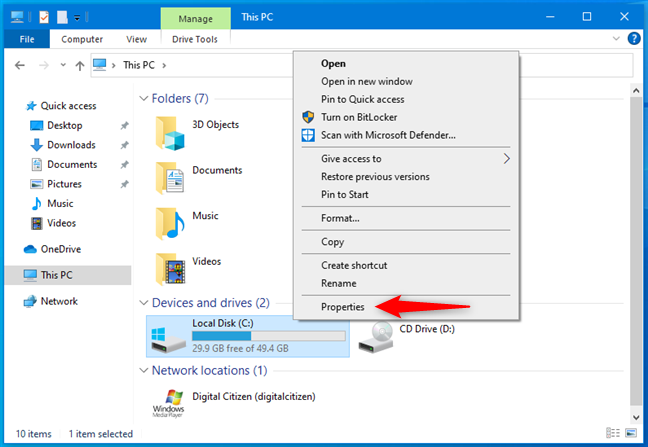
Windows에서 드라이브 속성 열기
드라이브의 속성 창에서 도구 탭으로 이동합니다. Windows 10 또는 Windows 8.1에서 최적화 를 클릭하거나 누릅니다 .

파티션 속성에서 디스크 조각 모음 열기
Windows 7에서 " 지금 조각 모음... " 버튼을 눌러 디스크 조각 모음 을 엽니다 .
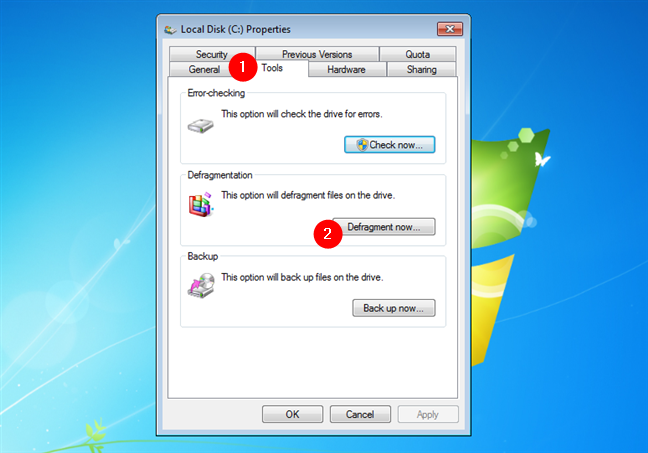
파티션 속성에서 Windows 7의 디스크 조각 모음 열기
5. 제어판에서 Windows의 디스크 조각 모음을 여는 방법
제어판을 열고 "조각 모음" 을 검색하십시오 . Windows 10 또는 Windows 8.1의 검색 결과에서 "드라이브 조각 모음 및 최적화" 를 클릭하거나 누릅니다 . Windows 7 의 경우 검색 결과에서 "하드 드라이브 조각 모음" 을 클릭합니다.
Windows 10의 제어판에서 조각 모음 검색
또는 시스템 및 보안 으로 이동할 수 있습니다 . 그런 다음 Windows 10 및 Windows 8.1 의 경우 관리 도구 섹션 에서 "드라이브 조각 모음 및 최적화" 바로 가기를 클릭하거나 누릅니다.
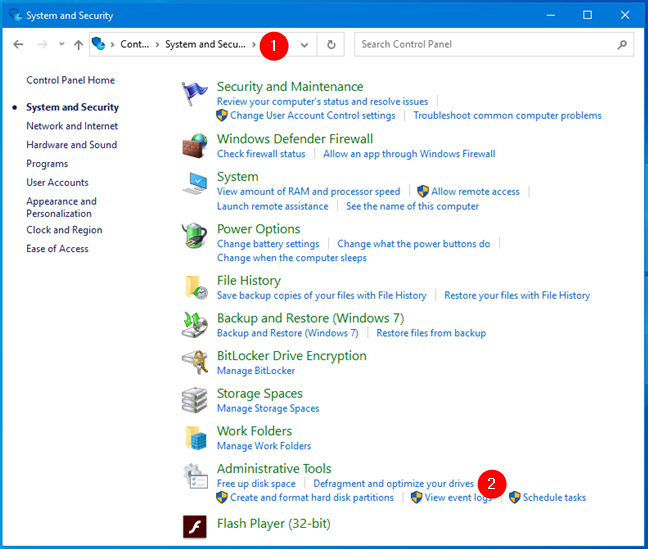
Windows 10의 제어판에서 조각 모음 및 드라이브 최적화 열기
Windows 7에서 관리 도구 아래 의 "하드 드라이브 조각 모음" 바로 가기를 클릭하거나 누릅니다 .
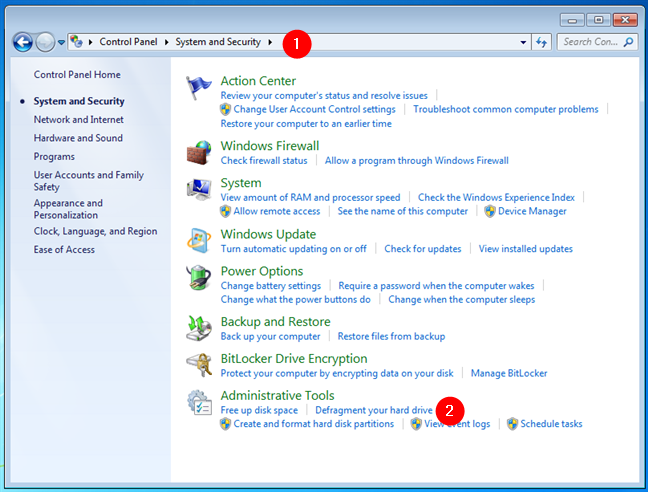
Windows 7의 제어판에서 디스크 조각 모음을 엽니다.
6. Cortana를 사용하여 Windows 10에서 디스크 조각 모음을 여는 방법
Windows 10 컴퓨터에서 Cortana가 활성화된 경우 디스크 조각 모음 을 열도록 요청할 수 있습니다. " 안녕 Cortana "라고 말하거나 검색 상자에서 마이크 버튼을 클릭하거나 탭하여 Cortana를 활성화합니다 .
그런 다음 " 조각 모음 열기. " Cortana는 명령을 실행하고 " 조각 모음 열기 및 드라이브 최적화를 표시합니다. "
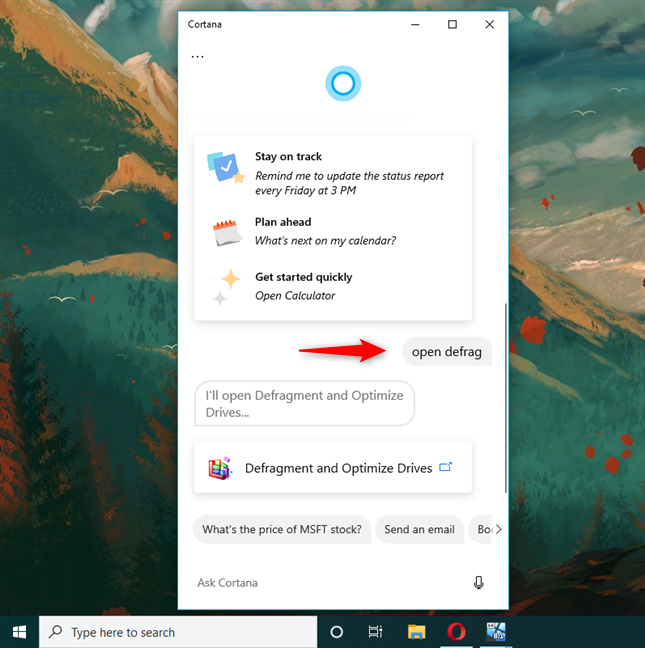
Cortana를 사용하여 Windows 10에서 디스크 조각 모음 열기
7. 바탕 화면이나 폴더에 디스크 조각 모음 바로 가기를 만드는 방법
바탕 화면 바로 가기가 앱을 시작하는 기본 방법인 경우 드라이브 조각 모음 및 최적화(Windows 10 및 Windows 8.1) 또는 디스크 조각 모음(Windows 7) 을 위한 바로 가기를 만들 수 있습니다 . 바로 가기 만들기 마법사 를 사용 하고 위치 필드에 dfrgui 를 입력합니다 .
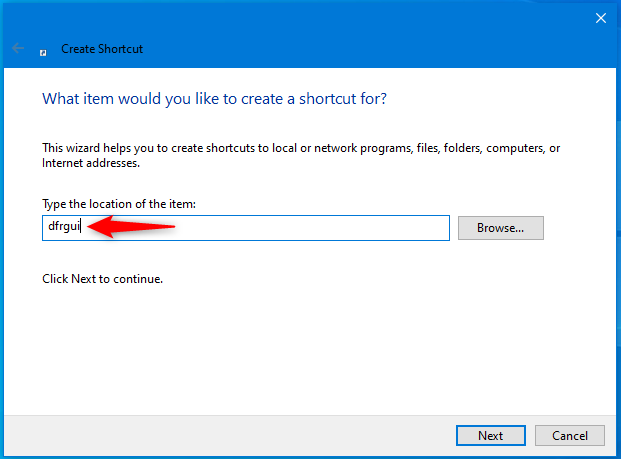
Windows에서 디스크 조각 모음 바로 가기 만들기
8. 실행 창에서 디스크 조각 모음을 여는 방법
키보드에서 Win+R 을 눌러 실행 창을 엽니다 . 열기 필드에 " dfrgui " 를 입력 하고 키보드에서 Enter 키를 누르거나 확인 을 클릭 합니다.
실행 창에서 디스크 조각 모음 열기
9. 명령 프롬프트 또는 PowerShell에서 디스크 조각 모음을 여는 방법
명령 프롬프트 또는 PowerShell 을 사용하여 디스크 조각 모음 을 실행할 수도 있습니다 . 이러한 명령줄 환경 에서 명령줄에 dfrgui 를 입력하고 Enter 키를 누릅니다 .
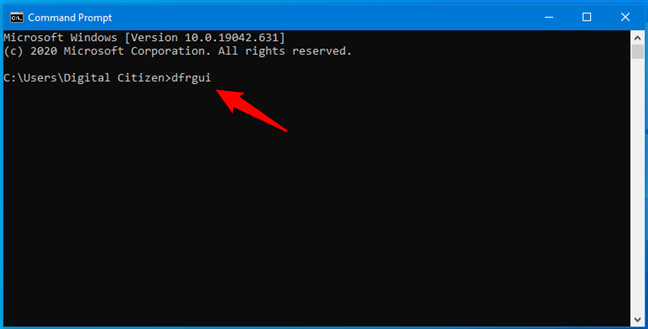
명령 프롬프트에서 디스크 조각 모음을 여는 방법
10. 작업 관리자로 디스크 조각 모음을 여는 방법
작업 관리자 를 사용하여 디스크 조각 모음 유틸리티를 열 수 있습니다 . 작업 관리자를 시작합니다 (빠른 방법은 CTRL + SHIFT + ESC 를 누르는 것입니다 ). Windows 8.1 및 Windows 10에서는 작업 관리자 를 간략하게 볼 수 있습니다 . 이 경우 작업 관리자 의 왼쪽 하단에서 자세히 보기 를 클릭 합니다. 파일 메뉴 에서 Windows 10 및 Windows 8.1의 경우 "새 작업 실행" 또는 Windows 7의 경우 " 새 작업( 실행 …) "을 클릭하거나 누릅니다 . 표시되는 창 에서 열기 필드 에 dfrgui 를 입력하고 Enter 키를 누르 거나 클릭 합니다.확인 .
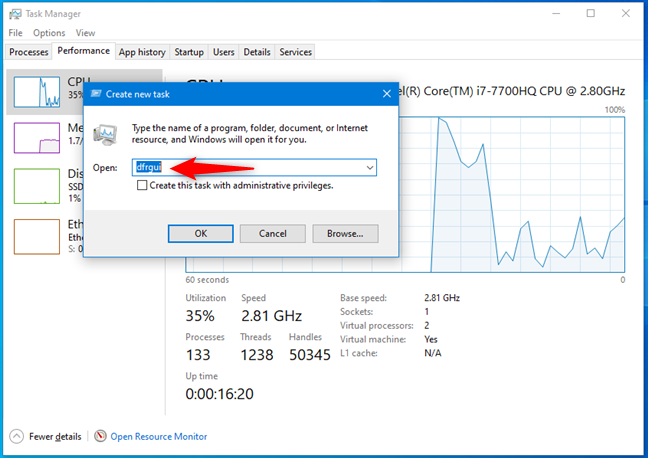
작업 관리자에서 디스크 조각 모음을 여는 방법
11. 파일/Windows 탐색기의 주소 표시줄에서 디스크 조각 모음을 여는 방법
Windows 7의 Windows 탐색기 또는 Windows 10 및 Windows 8.1 의 파일 탐색기 는 디스크 조각 모음 유틸리티를 시작하는 편리한 방법입니다. 주소 표시줄에 dfrgui 를 입력 하고 키보드에서 Enter 키를 누릅니다.
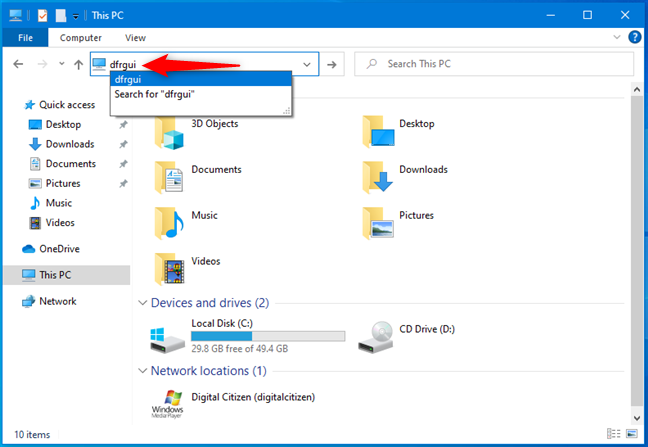
파일 탐색기에서 디스크 조각 모음을 여는 방법
12. 실행 파일(dfrgui.exe)을 사용하여 디스크 조각 모음을 여는 방법
디스크 조각 모음 도구의 실행 파일은 Windows 폴더의 System32 하위 폴더에 있습니다. dfrgui.exe 파일을 식별 한 다음 두 번 클릭하거나 두 번 탭해야 합니다.
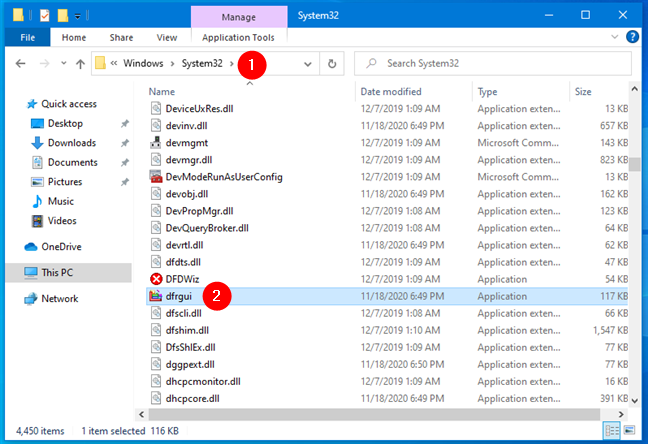
dfrgui.exe를 사용하여 디스크 조각 모음을 실행하는 방법
Windows에서 디스크 조각 모음을 여는 것을 선호합니까?
디스크 조각 모음 유틸리티를 시작하기 위한 다양한 옵션을 제공하므로 필요에 가장 적합한 방법을 선택할 수 있습니다. Windows에서 조각 모음을 시작 하고 드라이브 또는 디스크 조각 모음 을 최적화 하는 데 선호하는 방법은 무엇입니까 ? 아래 댓글로 알려주세요.
웹 브라우저를 사용하여 Windows 10 Mobile 및 Windows Phone용 앱을 설치하는 효율적인 방법을 알아보세요.
Windows PC 또는 장치에 연결하는 모든 종류의 미디어 또는 장치에 대한 기본 자동 실행 동작을 변경하는 방법.
Mac에서 작업 그룹을 변경하시겠습니까? Mac이 Windows 또는 Linux를 사용하는 컴퓨터를 포함하여 다른 컴퓨터와 네트워크에서 잘 작동하도록 올바르게 설정하는 방법은 다음과 같습니다.
Android 스마트폰의 빠른 설정, Google 어시스턴트 또는 Google Play 스토어의 손전등 앱을 통해 손전등을 쉽게 켜는 방법을 알아보세요.
TP-Link Wi-Fi 6 라우터에서 IPv6 설정을 어떻게 찾나요? TP-Link 라우터에서 IPv6을 활성화하고 모든 관련 설정을 변경하는 방법. 전문가의 팁도 포함되어 있습니다.
Windows 10에서 Microsoft Edge 다운로드 위치를 변경하고 다운로드 저장 프롬프트를 활성화하는 방법에 대해 알아보세요.
Windows 10 및 Windows 11에서 게임 모드를 켜는 방법을 알아보세요. 최적의 게임 성능을 위한 팁입니다.
화면을 잠글 때 Huawei 스마트폰이 앱을 강제 종료하지 않도록 하는 방법. 바이러스 백신, 자녀 보호 기능, 음성 녹음기, 피트니스 추적기 또는 탐색 앱 비활성화를 중지하는 방법.
iPhone 또는 iPad에서 두 가지 방법으로 언어를 변경하는 방법을 알아보세요! 스페인어, 중국어, 독일어 또는 기타 언어로 전환합니다.
전체 화면 Google Chrome 및 기타 브라우저에 넣는 방법: Mozilla Firefox, Microsoft Edge 및 Opera. 전체 화면 모드를 종료하는 방법.
Windows는 암호를 얼마나 안전하게 저장합니까? 암호를 쉽게 읽는 방법과 보안을 강화하는 팁을 알아보세요.
고급 보안이 포함된 Windows 방화벽이란 무엇입니까? 고급 보안으로 Windows 방화벽을 여는 방법은 무엇입니까? 기존 규칙을 보고 비활성화하거나 제거하거나 속성을 변경하는 방법.
몇 번의 탭으로 iPhone 키보드를 다른 언어 또는 레이아웃으로 변경하는 방법을 알아보십시오! iPhone 키보드를 추가, 변경 및 전환합니다.
내가 가지고 있는 PowerPoint 버전은 무엇입니까? Microsoft PowerPoint의 최신 버전은 무엇입니까? 최신 버전의 PowerPoint로 업데이트하려면 어떻게 합니까?
CMD를 포함하여 Windows Defender 방화벽을 여는 데 사용할 수 있는 모든 방법, 바로 가기 및 명령.
삼성폰에서 Galaxy AI를 더 이상 사용할 필요가 없다면, 매우 간단한 작업으로 끌 수 있습니다. 삼성 휴대폰에서 Galaxy AI를 끄는 방법은 다음과 같습니다.
인스타그램에 AI 캐릭터를 더 이상 사용할 필요가 없다면 빠르게 삭제할 수도 있습니다. 인스타그램에서 AI 캐릭터를 제거하는 방법에 대한 가이드입니다.
엑셀의 델타 기호는 삼각형 기호라고도 불리며, 통계 데이터 표에서 많이 사용되어 숫자의 증가 또는 감소를 표현하거나 사용자의 필요에 따라 모든 데이터를 표현합니다.
모든 시트가 표시된 Google 시트 파일을 공유하는 것 외에도 사용자는 Google 시트 데이터 영역을 공유하거나 Google 시트에서 시트를 공유할 수 있습니다.
사용자는 모바일 및 컴퓨터 버전 모두에서 언제든지 ChatGPT 메모리를 끌 수 있도록 사용자 정의할 수 있습니다. ChatGPT 저장소를 비활성화하는 방법은 다음과 같습니다.
기본적으로 Windows 업데이트는 자동으로 업데이트를 확인하며, 마지막 업데이트가 언제였는지도 확인할 수 있습니다. Windows가 마지막으로 업데이트된 날짜를 확인하는 방법에 대한 지침은 다음과 같습니다.
기본적으로 iPhone에서 eSIM을 삭제하는 작업도 우리가 따라하기 쉽습니다. iPhone에서 eSIM을 제거하는 방법은 다음과 같습니다.
iPhone에서 Live Photos를 비디오로 저장하는 것 외에도 사용자는 iPhone에서 Live Photos를 Boomerang으로 매우 간단하게 변환할 수 있습니다.
많은 앱은 FaceTime을 사용할 때 자동으로 SharePlay를 활성화하는데, 이로 인해 실수로 잘못된 버튼을 눌러서 진행 중인 화상 통화를 망칠 수 있습니다.
클릭 투 두(Click to Do)를 활성화하면 해당 기능이 작동하여 사용자가 클릭한 텍스트나 이미지를 이해한 후 판단을 내려 관련 상황에 맞는 작업을 제공합니다.
키보드 백라이트를 켜면 키보드가 빛나서 어두운 곳에서 작업할 때 유용하며, 게임 공간을 더 시원하게 보이게 할 수도 있습니다. 아래에서 노트북 키보드 조명을 켜는 4가지 방법을 선택할 수 있습니다.
Windows 10에 들어갈 수 없는 경우, 안전 모드로 들어가는 방법은 여러 가지가 있습니다. 컴퓨터를 시작할 때 Windows 10 안전 모드로 들어가는 방법에 대한 자세한 내용은 WebTech360의 아래 기사를 참조하세요.
Grok AI는 이제 AI 사진 생성기를 확장하여 개인 사진을 새로운 스타일로 변환합니다. 예를 들어 유명 애니메이션 영화를 사용하여 스튜디오 지브리 스타일의 사진을 만들 수 있습니다.
Google One AI Premium은 사용자에게 1개월 무료 체험판을 제공하여 가입하면 Gemini Advanced 어시스턴트 등 여러 업그레이드된 기능을 체험할 수 있습니다.
iOS 18.4부터 Apple은 사용자가 Safari에서 최근 검색 기록을 표시할지 여부를 결정할 수 있도록 허용합니다.




























